Gérer un carnet d’adresses composé de plus d’une centaine de contacts est loin d’être une tâche aisée. Il arrive souvent que l’on enregistre deux fois les coordonnées d’une même personne. Fort heureusement, il existe différentes techniques pour fusionner ou supprimer automatiquement les contacts dupliqués sur un smartphone Android.
Supprimer les contacts en double sur son smartphone
Les réseaux sociaux et les services de messagerie en ligne (Skype, WhatsApp etc…) disposent d’outils de synchronisation permettant d’importer ses contacts dans le carnet d’adresses de son smartphone sans avoir à les ressaisir. Ce système apporte un réel confort au quotidien et vous épargne bien des tâches fastidieuses.
Vous n’avez par exemple plus besoin de penser à ajouter vos nouveaux amis Facebook dans le carnet d’adresses de votre mobile. Ce dernier s’enrichit de nouvelles fiches contact sans aucune intervention de votre part. Vous pourrez ainsi accéder à leurs coordonnées sans même avoir accès à internet.
Seul problème, les services de synchronisation des messageries instantanées ont parfois tendance à s’emmêler les pinceaux et à créer deux ou trois fiches contact pour la même personne. Il suffit parfois de l’ajout d’un surnom pour voir les coordonnées d’une même personne apparaître plusieurs fois dans le carnet d’adresses.
Faire le ménage dans son carnet d’adresses Gmail
Bien évidemment, le bon sens voudrait que chaque contact dispose d’une seule fiche. Mais comme vous le savez, la chasse aux contacts en double est loin d’être la chose excitante au monde. On a d’ailleurs toujours tendance à le reporter au lendemain.
Fort heureusement, il existe différentes techniques pour faire le ménage dans son carnet d’adresses et repérer les doublons. Si vous constatez que votre répertoire contient une dizaine de contacts en double, inutile d’employer la manière forte. Un petit nettoyage de votre carnet d’adresses depuis votre ordinateur devrait suffire.
- Lancez le navigateur web de votre ordinateur
- Ouvrez la page Gmail
- Entrez les identifiants de connexion de votre compte Google
- Dans le menu en haut à droite cliquez sur la rubrique Contacts puis sur Mes contacts
- Appuyez ensuite sur le bouton Rechercher des doublons
- Patientez quelques instants, le temps que Gmail scanne vos fiches contacts à la recherche de fiches possédant le même numéro de téléphone
- La liste des contacts en double va ensuite apparaître sur l’écran de votre ordinateur
- Sélectionnez les différentes fiches que vous souhaitez fusionner
- Validez votre choix en cliquant sur le bouton fusionner
Votre carnet d’adresses vient de subir un petit nettoyage. Cette simple opération vous évite de perdre un temps fou dans la recherche de vos fiches contact.
Trouver les contacts en double directement depuis son mobile
Vous ne disposez pas d’un ordinateur ? Aucun problème. Il est possible de partir à la chasse des contacts en double depuis son mobile Android.
- Lancez l’application répertoire téléphonique Contact
- Repérez le contact en double
- Cliquez dessus pour faire apparaître les coordonnées de la personne
- Appuyez sur le bouton Menu (3 points)
- Sélectionnez l’option Supprimer
Si une même personne dispose de plusieurs fiches contact mais que celles-ci contiennent des informations différentes, plutôt que de les supprimer vous pouvez les fusionner. Cette opération vous permettra de les réunir afin d’obtenir qu’une seule entrée. Pour ce faire, voici les étapes à suivre
- Ouvrez la fiche contact en double dans votre appli carnet d’adresses
- Cliquez sur le bouton Menu
- Appuyez sur la rubrique Associer le contact
- Recherchez dans la liste le contact à fusionner
Effacer les doublons avec l’appli Contacts Optimizer
Si vous disposez d’un répertoire téléphonique digne d’un chef d’état (plusieurs milliers de contacts), il vous sera difficile d’y repérer les noms en double. La tâche risque de s’avérer longue et difficile
.
Pourquoi alors ne pas se faire aider par une application spécialisée dans la suppression des contacts dupliqués ? Elles vous permettront de tenir à jour votre carnet d’adresses et de gagner en espace de stockage sans que cela ne vous coûte un centime.
N’oubliez pas de faire une sauvegarde de vos contacts sur votre ordinateur avant d’installer l’une de ces applications. En effet, vous n’êtes pas à l’abri d’une erreur de manipulation ou un a bug sans parler des suppressions accidentelles dues à un homonyme.
- Ouvrez le Play Store de Google
- Téléchargez et installer Contacts Optimizer
- Ouvrez l’application que vous venez d’installer sur votre téléphone
- Cliquez sur le lien Account
- Choisissez dans la liste l’emplacement de votre carnet d’adresses (compte Google, mémoire interne de votre téléphone etc…)
- Appuyez ensuite sur l’option Tape to find duplicates pour lancer l’analyse de votre répertoire téléphonique
- Patientez quelques secondes, le temps que Contacts Optimizer fasse l’état des lieux de votre carnet
- Cliquez sur Duplicates found pour afficher la liste des contacts en double
- Appuyez sur Next pour revenir sur la page d’accueil de l’appli
- Cliquez ensuite sur Delete duplicates pour supprimer automatiquement toutes les fiches en double
A la fin de la procédure, le message All duplicates deleted successfully va s’afficher sur l’écran de votre téléphone vous informant ainsi du bon déroulement de l’opération.
Synchroniser les contacts de votre mobile avec Gmail
On n’y prête guère attention et pourtant le carnet d’adresses renferme les données les plus précieuses de votre smartphone. Il convient donc d’y attacher le plus grand soin.
Dans cette section nous allons vous montrer comment sauvegarder votre carnet d’adresses dans le cloud de Google. Cette procédure vous évitera de perdre les numéros de téléphone et les adresses mails de vos amis et de vos collègues en cas de perte ou de vol de votre smartphone. Vous pourrez ensuite utiliser cette sauvegarde pour transférer vos contacts vers un nouveau smartphone.
- Ouvrez les réglages de votre mobile
- Cliquez sur Comptes
- Sélectionnez dans la liste votre compte Google
- Cliquez sur votre adresse e-mail
- Sélectionnez l’option contacts pour lancer la synchronisation de votre répertoire téléphonique
Il vous suffira ensuite de vérifier que l’intégralité de votre carnet d’adresses a bien été enregistrés sur les serveurs de Google. On n’est jamais trop prudent.
- Lancez votre navigateur web sur votre PC
- Ouvrez la page Google Contacts
- Identifiez-vous avec le login et le mot de passe de votre compte Gmail
- Regardez ensuite si la liste des contacts correspond à celle enregistrée sur votre smartphone

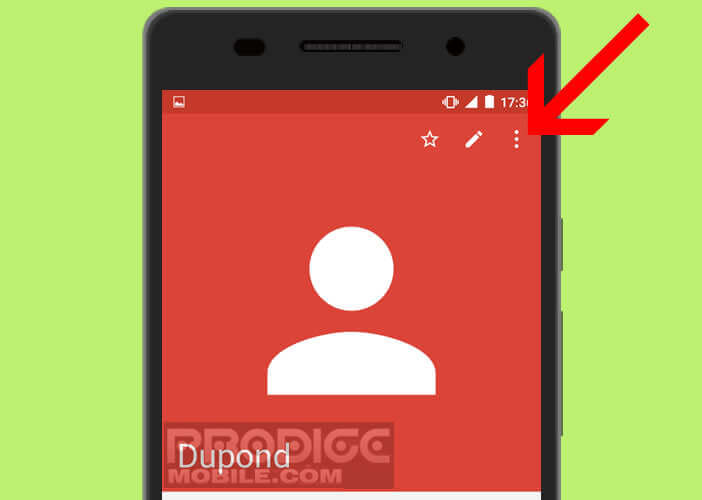
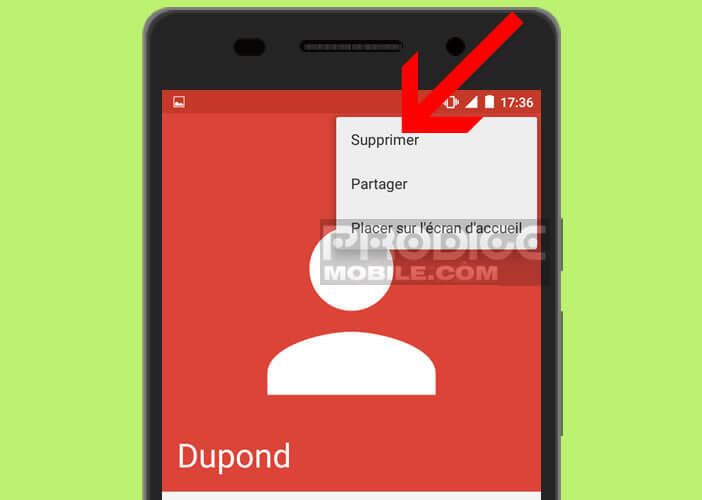
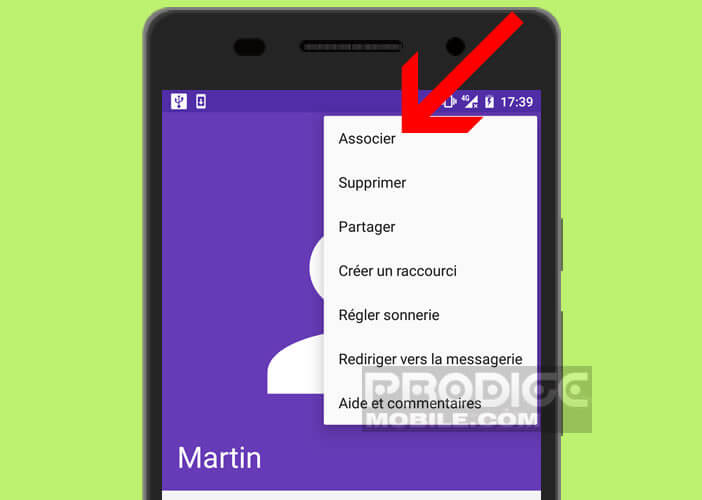
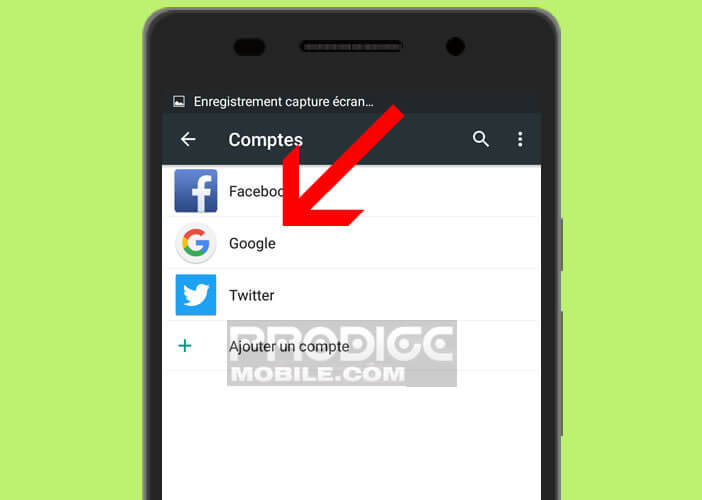
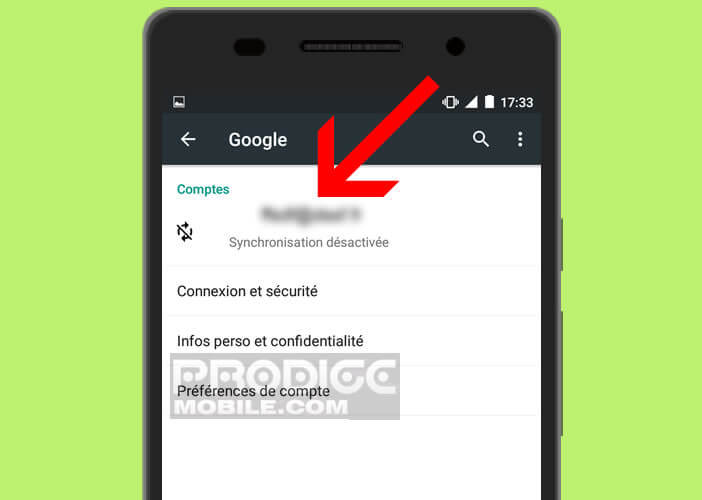

5 commentaires
Encore un qui ne connait que Google.
Bonjour Devine
Il existe des dizaines d’autres applications de gestion de contact autres que celles proposées par Google. Mais il faut toutefois reconnaître qu’elles sont bien moins populaires. Après, il ne faut pas non plus trop s’emballer. Cet article explique comment supprimer des contacts en doublon. C’est tout. Il ne s’agit pas d’un plaidoyer en faveur des outils de Google. A toi de choisir ce que tu souhaites utiliser sur ton téléphone.
J’ai passé un temps fou à supprimer les doublons de mes contacts : ouf sauf que le lendemain tous étaient revenus : c’est à devenir dingue
Bonjour Noel,
Il doit s’agir d’un problème de synchronisation de ton carnet d’adresses. Je ne connais pas ta configuration. Tu as peut-être appuyé par erreur sur le bouton restaurer mes contacts. Ou alors tu as supprimé les contacts sans synchroniser les modifications. Va dans les paramètres de ton téléphone puis dans compte puis clique sur ton compte Google. Vérifie les options de synchronisation.
Un vrai merdier ces « applications » pourries faites par des boutonneux.